Αν ψάχνετε για ένα εργαλείο για να κάνετε τις φωτογραφίες σας λιγότερο θολές, είμαστε σίγουροι ότι αυτό το άρθρο θα σας βοηθήσει. Γνωρίζουμε πόσο απογοητευτικό είναι να συνειδητοποιήσουμε ότι οι περισσότερες από τις φωτογραφίες που τραβήξατε κατά τη διάρκεια των καλοκαιρινών σας διακοπών είναι θολή.
Μπορεί να υπάρχουν πολλαπλές αιτίες για αυτό το ζήτημα: ίσως η κάμερα ήταν ασταθής, ίσως δεν επιλέξατε τις καλύτερες δυνατές ρυθμίσεις ή ίσως το θέμα κινήθηκε όταν τραβήξατε την εικόνα.
Τα καλά νέα είναι ότι υπάρχουν πολλά εργαλεία που μπορείτε να χρησιμοποιήσετε για να διορθώσετε θολές εικόνες.
Τι λογισμικό μπορώ να χρησιμοποιήσω για να διορθώσω θολές εικόνες;
Εδώ είναι μερικά από τα καλύτερα εργαλεία που μπορείτε να χρησιμοποιήσετε για να διορθώσετε θολή εικόνες:
- Movavi Photo Editor
- Smart Deblur
- Focus Magic
- Ασάφεια
- Topaz InFocus
- Adobe Photoshop
- Ξεκουραστείτε
1. Ο επεξεργαστής φωτογραφιών Movavi (συνιστάται)
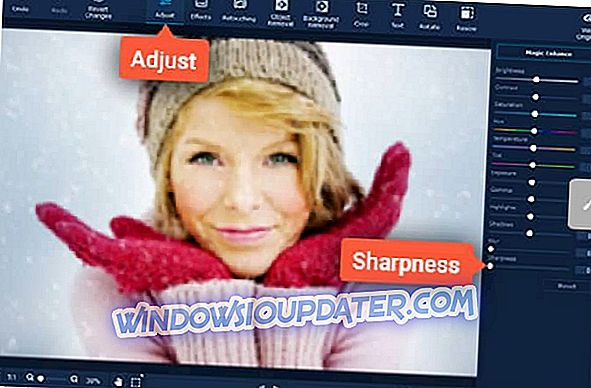
Ο επεξεργαστής φωτογραφιών Movavi είναι ένα εξαιρετικό εργαλείο για να καταστήσει τις θολές εικόνες σαφείς. Αυτό το εργαλείο έχει μια διαισθητική διεπαφή χρήστη, επιτρέποντάς σας να καταλάβετε γρήγορα τι κάνει κάθε επιλογή.
Ακολουθεί ο τρόπος χρήσης του Movavi Photo Editor:
- Κατεβάστε το λογισμικό δωρεάν
- Προσθέστε τη θολή φωτογραφία στην περιοχή εργασίας του εργαλείου
- Ξεκινήστε την επεξεργασία της εικόνας: Ανοίξτε την καρτέλα Adjust ( Προσαρμογή ) και μετακινήστε το ρυθμιστικό Sharpness ( Ευκρίνεια ) μέχρι να εξομαλυνθεί η ασαφτότητα. Μπορείτε επίσης να χρησιμοποιήσετε άλλους τύπους επιλογών διόρθωσης φωτογραφιών: για παράδειγμα, μπορείτε να μετακινήσετε το ρυθμιστικό Contrast και Brightness για να βελτιώσετε περαιτέρω τις φωτογραφίες σας.
- Μόλις είστε ικανοποιημένοι με το αποτέλεσμα, αποθηκεύστε τη φωτογραφία.
Ο επεξεργαστής φωτογραφιών Movavi σας επιτρέπει επίσης να προσθέτετε εφέ και φίλτρα, περικοπή, αναστροφή εικόνων ή αλλαγή φόντου εικόνας και αφαίρεση αντικειμένων.
- Μεταφορτώστε τον Movavi Photo Editor δωρεάν
2. Smart Deblur

Το Smart Deblur είναι ένα καταπληκτικό εργαλείο για να διορθώσετε τις θολές και αποσυμφορημένες φωτογραφίες με μια κίνηση. Το πρόγραμμα είναι πολύ εύκολο στη χρήση και δεν απαιτεί ειδικές δεξιότητες.
Εδώ είναι τα κύρια χαρακτηριστικά του Smart Deblur:
- Διορθώστε τη θαμπάδα κινήσεων: χάρη στην αυτόματη ανάλυση του κούνημα, το εργαλείο επιτρέπει στους χρήστες να αποκαταστήσουν τις χαμένες λεπτομέρειες σε θολές εικόνες με ένα μόνο κλικ.
- Δημιουργία ευκρινών εικόνων αναγνώσιμων: Οι εικόνες εκτός εστίασης είναι αρκετά δύσκολο να αποκατασταθούν, αλλά το SmartDeblur μπορεί να κάνει ξανά αναγνώσιμες τις μη αναγνώσιμες εικόνες.
- Αναίρεση θόλωσης Gaussian: Το Smart Deblur σάς επιτρέπει να αφαιρέσετε τεχνητές θολές που παράγονται από τους εκδότες φωτογραφιών.
- Βελτιώστε τις φωτογραφίες σας: Οι σύνθετες εικόνες με συνδυασμένες θολές ή / και αποσυμπίεση είναι πολύ δύσκολο να αποτυπωθούν. Χάρη στον προηγμένο επεξεργαστή του πυρήνα, το Smart Deblur βελτιώνει επίσης τις αποκατεστημένες εικόνες σας.
Μπορείτε να κατεβάσετε το Smart Deblur από την επίσημη ιστοσελίδα του εργαλείου.
3. Focus Magic

Το Focus Magic είναι ένα ισχυρό εργαλείο που χρησιμοποιεί προηγμένη ιατροδικαστική τεχνολογία για να «ανατρέψει» τη θολότητα. Το λογισμικό μπορεί να εξαλείψει τη θαμπάδα της εξωστρεφούς εστίασης και τη θαμπάδα της κίνησης, προκειμένου να ανακτήσει τις χαμένες λεπτομέρειες από θολές εικόνες.
Μπορείτε να χρησιμοποιήσετε το Focus Magic για να ανακτήσετε τις πληροφορίες που χάσατε λόγω θολώματος κίνησης, καθώς και για να βελτιώσετε τις παλιές φωτογραφίες που έχουν υψηλή συναισθηματική αξία.
Χαρακτηριστικά Focus Magic:
- Συμβατότητα με το Photoshop: μπορείτε να χρησιμοποιήσετε το Focus Magic ως προσθήκη για Photoshop.
- Εγγραφή κατά τη διάρκεια της ζωής: Χρειάζεται ποτέ να αγοράσετε μόνο το Focus Magic.
- Δωρεάν δοκιμή
- Πολλά μαθήματα για να αξιοποιήσετε στο έπακρο αυτό το εργαλείο.
Μπορείτε να κατεβάσετε το Focus Magic από την επίσημη ιστοσελίδα του εργαλείου.
4. Ασάφεια

Η ασάφεια είναι ένα εργαλείο που σας βοηθά να ανακτήσετε θολές εικόνες. Το λογισμικό χρησιμοποιεί τη στρατιωτική τεχνολογία "τυφλής αποσύνθεσης" για να καταστήσει τις θολές φωτογραφίες σαφείς και το κείμενο ευανάγνωστο. Χρησιμοποιώντας το είναι πολύ απλό: εγκαταστήστε το, ξεκινήστε το, deblur it!
Ή, όπως οι δημιουργοί της Blurity, το έβαλαν: "Αν ήσουν στο CSI, θα λέγατε απλά στον άντρα του υπολογιστή:" Βελτιώστε! "Εδώ στον πραγματικό κόσμο, ο μη τόσο άσχημος εαυτός σας μπορεί να κάνει την ίδια μαγεία: ""
Εάν ενδιαφέρεστε να δείτε τι μπορεί να κάνει αυτό το εργαλείο, δείτε το παρακάτω βίντεο:
Μπορείτε να κατεβάσετε το Blury από την επίσημη σελίδα του εργαλείου.
5. Topaz InFocus

Το Topaz InFocus είναι ένα εργαλείο που μπορεί να αντιστρέψει τη θόλωση και να οξύνει τις λεπτομέρειες της εικόνας. Μπορείτε να χρησιμοποιήσετε αυτό το εργαλείο για να καταστήσετε μια εικόνα άχρηστη, καθαρή, καλή εικόνα καλύτερα ή για να απολαύσετε μια εξαιρετική εικόνα.
Εδώ είναι τα κύρια χαρακτηριστικά αυτού του εργαλείου:
- Δυνατότητα επαναφοράς χρώματος και λεπτομέρειας στην εικόνα.
- Εργαλεία μικρής αντίθεσης για βελτιωμένη λεπτομέρεια.
- Εκτιμήστε το εργαλείο θόλωσης για άγνωστους / σύνθετους τύπους θολώματος.
- Στοχεύει τέσσερις τύπους θολώματος: γενική, εκτός εστίασης, ευθεία κίνηση και άγνωστη.
- Ενσωματώνεται εύκολα σε οποιοδήποτε μέρος της ροής εργασιών μετά την επεξεργασία.
Ενδιαφέρεστε για το Topaz InFocus; Μπορείτε να το κατεβάσετε από το TopazLabs.
6. Adobe Photoshop

Το Photoshop είναι ένα πολύ περίπλοκο εργαλείο επεξεργασίας εικόνας το οποίο μπορείτε επίσης να χρησιμοποιήσετε για να διορθώσετε θολές εικόνες. Ωστόσο, αν δεν έχετε χρησιμοποιήσει αυτό το εργαλείο πριν, συνιστούμε να χρησιμοποιήσετε ένα άλλο από αυτήν τη λίστα. Το Photoshop είναι κατάλληλο για ενδιάμεσους και προχωρημένους χρήστες.
Αν όμως θέλετε να χρησιμοποιήσετε το Photoshop για να διορθώσετε θολή εικόνες, μπορείτε να δείτε τη σελίδα υποστήριξης της Adobe για να μάθετε ποια είναι τα βήματα που πρέπει να ακολουθήσετε.
7. Αποσυνδέστε

Το Unshake είναι ένα πραγματικά υψηλής ποιότητας και δωρεάν λογισμικό που είναι διαθέσιμο μόνο για τα Windows. Θα σας βοηθήσει να ξεπεράσετε τις φωτογραφίες σας. Το πρόγραμμα χρησιμοποιείται κυρίως στις ΗΠΑ, την Ουγγαρία και τη Σερβία.
Ρίξτε μια ματιά στα πιο εντυπωσιακά χαρακτηριστικά που περιλαμβάνονται σε αυτό το λογισμικό παρακάτω:
- Το πρόγραμμα καταλαμβάνει λιγότερη αποθήκευση από ό, τι οι περισσότερες εφαρμογές για να κάνουν debugging pics συνήθως.
- Το Unshake είναι ένα από τα καλύτερα λογισμικά αποσυμπίεσης για απεικόνιση εικόνων.
- Το πρόγραμμα είναι δωρεάν για ιδιωτική χρήση.
- Για να αξιοποιήσετε στο έπακρο αυτό το πρόγραμμα, θα χρειαστεί να εκτελέσετε ορισμένες δοκιμές δοκιμών και σφαλμάτων για να μπορέσετε να προσδιορίσετε ποιες ρυθμίσεις παραμέτρων προσφέρουν τα καλύτερα αποτελέσματα.
- Τις περισσότερες φορές, τα αποτελέσματα θα είναι πολύ καλύτερα από τη χρήση απλών φίλτρων ακονίσματος που χρησιμοποιούνται από άλλες εφαρμογές.
Σε έναν υπολογιστή με Windows, θα πρέπει να αποσυνδέσετε το Unshake από ένα φάκελο και στη συνέχεια να εκτελέσετε το πρόγραμμα που ονομάζεται "Εκκίνηση" από τον ίδιο φάκελο.
Θα μπορείτε να παίξετε με τις ρυθμίσεις που μπορείτε να βρείτε στα δύο κουτιά drop-down στο επάνω μέρος.
Συνιστάται να διαβάσετε το αρχείο που ονομάζεται Instructions.html πριν χρησιμοποιήσετε το προϊόν.
Αυτήν τη στιγμή μπορείτε να κατεβάσετε το Unshake από αυτόν τον ιστότοπο.
Αν έχετε χρησιμοποιήσει άλλα εργαλεία για να διορθώσετε θολές εικόνες, μπορείτε να μας πείτε περισσότερα για την εμπειρία σας στην παρακάτω ενότητα σχολίων.
Σημείωση του συντάκτη: Αυτή η ανάρτηση δημοσιεύθηκε αρχικά τον Ιούνιο του 2017 και από τότε ενημερώθηκε για φρεσκάδα και ακρίβεια.


